概述
本文是关于如何将您的RAK7268 网关及其内置LoRa网络服务器与另一个RAK 网关通过UDP协议互连组网的应用程序示范样本。
组网网关和主网关之间使用UDP方式互连通信一般适用于网络环境相对稳定、安全的局域网内。当主网关(内置LoRa Network Server网关)和组网网关位于同一个局域网,可通过IP地址直接互相访问。
下图为局域网内多网关组网方式图例:

Figure 1: 局域网内多网关组网
前期准备
- 内置LoRa网络服务器的主网关-A
- 使用UDP协议的组网网关-B
- 主网关与组网网关位于同一局域网。
内置LoRa Network Server的主网关-A
本节详细讨论了如何使用Web管理平台为您的RAK7268网关设置内置LoRa服务器。
内置LoRa Network Server网关-A与组网网关-B可以直接通过 UDP 协议通信。请访问Web管理平台进行以下配置:
1、在浏览器地址栏中输入192.168.230.1,并按"Enter"。
2、在打开的登录页面中输入用户名及密码后,单击"Login",即可登录到Web管理平台。
- 用户名:root
- 密码:root
LoRa服务器配置
1、浏览导航页签进入LoRa Network -> Network Settings -> LoRa Network Settings,将下拉列表中的Mode模式设置为Network Server。单击"Switch mode"进入新标签页。
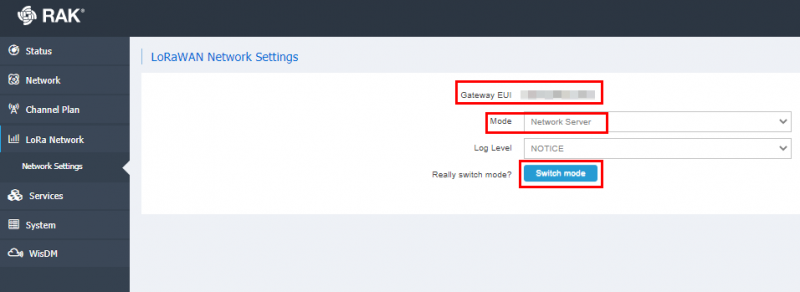
Figure 2: 网关内置LoRa服务器协议
2、单击"Switch mode"进入新标签页。其余设置项可保留为默认值,单击页面右下角"Save & Apply"完成设置。
3、浏览导航页签进入Channel Plan,选择相应Region(频段),此示例中使用EU868频段。

Figure 3: LoRa网络服务器频段设置
4、单击"Save & Apply"完成设置。
5、浏览导航页签进入Network -> Firewalls -> traffic rules。如下图所示,设置防火墙端口。
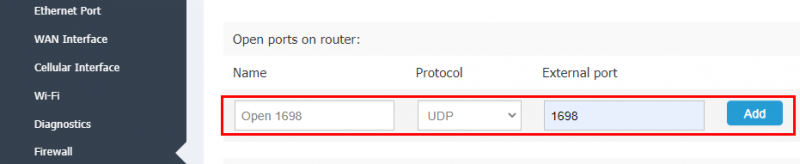
Figure 4: 开启防火墙端口
使用UDP协议的网关-B
#Packet Forwarder配置
浏览导航页签进入LoRa Network -> Network Settings -> LoRa Network Settings,将下拉列表中的Mode模式设置为Packet Forwarder后,单击"Switch mode"进入新标签页。
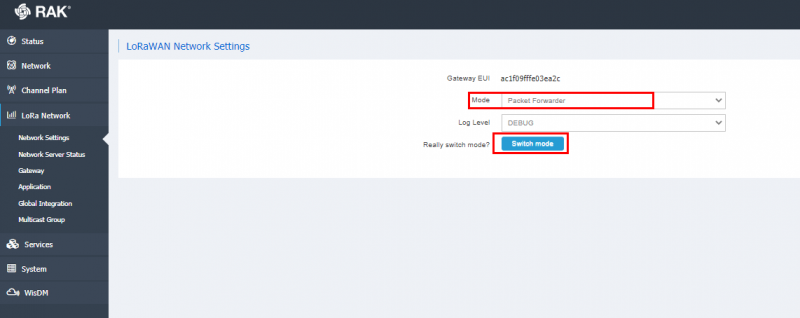
Figure 5: Packet Forwarder配置
#LoRa网关UDP配置
1、浏览导航页签进入LoRa Network -> Network Settings -> Packet Forwarder Settings,将下拉列表中的协议设置为Semtech UDP GWMP Protocol。
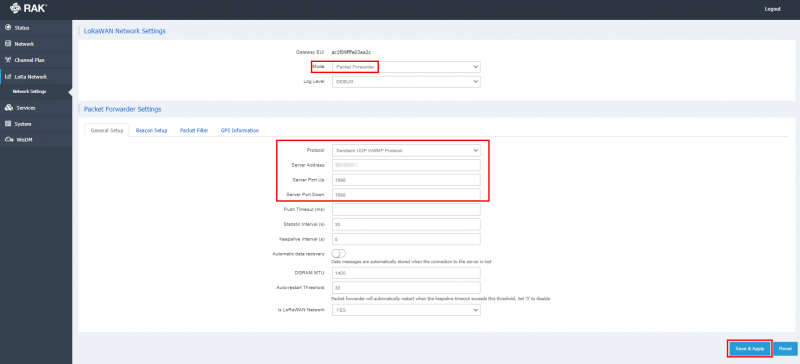
Figure 6: 设置LoRa网关UDP协议
注意:
Server Address:填写内置NS网关的 IP 地址
Server Port Up:1698
Server Port Down:1698
Push Timeout (ms):100
频段设置请与内置NS网关的频段保持一致,其它默认值即可。
在RAK7268-A的LoRa网络服务器中注册RAK7268-B
#注册网关
1、浏览导航页签进入LoRa Network-> Gateway,在此区域填写Gateway EUI。单击"Add"添加网关。
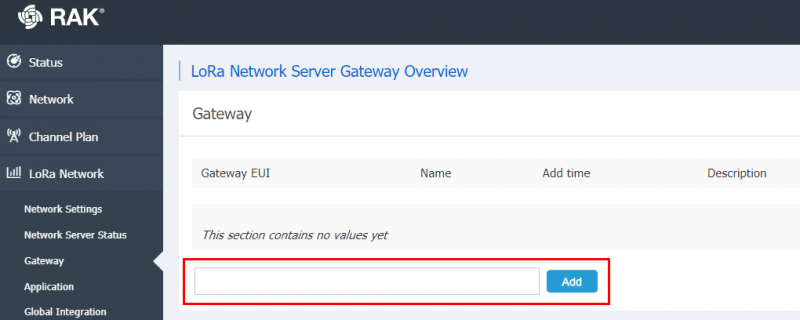
Figure 7: 添加Gateway EUI
2、单击"Edit"按钮进入新的页签,填写输入强制参数(如Name和Description)后,单击"Save & Apply"完成设置。

Figure 8: 编辑Gateway
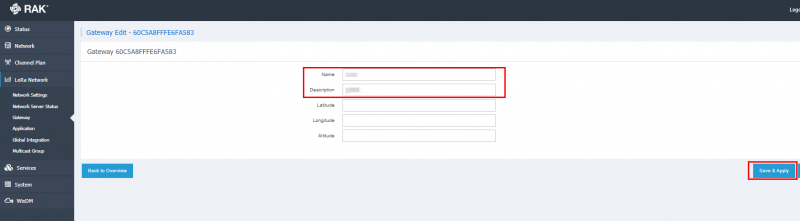
Figure 9: 编辑Gateway强制参数
3、下图为成功添加网关图例。
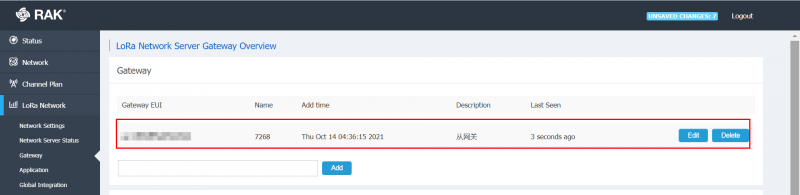
Figure 10: 注册组网网关
您可以按照上述方法添加更多的网关,使用 "Last Seen"来监测它们是否启动。
注意:
您需要刷新页面以查看最后一次状态更新。若显示一个几秒钟的数值,说明配置成功。若显示Never Seen的信息,则说明出现错误,需要重新进行配置。
 芯耀
芯耀




 696
696





